如何刻录系统光盘
时间:2020-09-16 17:12:18
如何刻录系统光盘大家更多的是使用第三方刻录软件,但是win7系统自带刻录功能可以刻录系统盘。那么如何刻录系统光盘,怎么刻录系统盘?下面小编就来给大家介绍如何刻录系统光盘方法。
win7系统自带刻录功能刻录系统光盘方法:
一、前期准备:
1、 需要一台带有光盘刻录功能电脑。如本身系统不带有刻录功能,可使用其他刻录软件来刻录系统盘。
2、 需要一张空白DVD光盘用来刻录系统盘。
3、 下载ISO系统镜像文件,这个win7系统可根据自己电脑配置来选择64位或32位。
推荐:小白系统 Windows7 x64旗舰版
小白系统 Windows7 x86旗舰版
二、刻录系统盘操作步骤:(小编这里使用的是XP系统,其他版本也是一样操作的。)
1、 首先大家将空白DVD光盘插入到电脑光驱里面,等待下电脑反应。如果你的电脑设置有自动播放,那么先将自动弹出来的光盘界面关掉。
2、 接着大家选中win7系统ISO镜像文件,然后鼠标双击。
3、 此时弹出的是windows光盘映像刻录机界面,选择好自己的光盘刻录机,接着可以在“刻录后验证光盘”前打勾,最后选择“刻录”。
4、 点击刻录系统盘以后,windows光盘映像刻录机就会自动进行刻录,并将对光盘进行验证,大家稍微等待下就行了。
5、 当刻录系统盘并验证完成后,就会弹出如下界面,大家此时点击关闭就行了,光驱也会自动弹出刻录好的系统盘。
6、 大家再次把这个刻录好系统盘推进到光驱,双击“DVD RW驱动器(G)”,那么就可以看到刻录好系统光盘了。
刻录好系统光盘后,我们就可以进行一键重装系统了。

不少用户都不知道 iso系统刻录系统光盘 的方法是什么,其实iso系统刻录光盘的方法是非常简单的,如果大家有兴趣的话,小编可以教大家iso刻录光盘的方法。下面就给大家带来iso系统刻录

宏基笔记本重装系统有很多方法,其中最常用的,成功率最高的,也是最传统的方法就是用光盘重装系统了。使用重装系统光盘是最古老的一种方法,深受大家的喜爱,但是如何使用重装系统光盘图解教程呢?
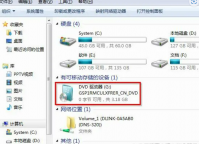
重装系统的方法有很多,而最开始就是使用光盘进行重装系统的操作,当我们使用光盘进行重装时,需要借助电脑当中的光驱进行,很多小伙伴都不清楚怎么用光盘重装系统,下面小编教大

最近有网友问小编 一键重装系统光盘按哪个键 ?他想要使用光盘安装系统,其实小编是不建议网友们使用光盘安装系统的。不过负责任的小编还是要为网友们解答一键重装系统光盘按哪个键

重装系统有很多方法,其中最常用的,也是最传统的方法就是用 重装系统光盘启动 的方法了。虽然现在的安装方法已经有很多的了吗,但是重装系统光盘启动的方法依然是一项必备的技能
深度技术win7系统光盘安装教程? 以下是深度技术win7系统光盘安装教程: 1. 准备系统安装光盘 首先,需要准备一张可启动的win7操作系统光盘,并确保您的PC支持从光盘启动。您可以购买正版的win7光盘或者制作一张启动光盘。 2. 设置光盘启动顺序 将光盘插入您的PC的光驱